Do một vài nguyên nhân khiến cho bạn không tìm được tên trong danh bạ iPhone, điều này ảnh hưởng đến trải nghiệm sử dụng. Bài viết dưới đây sẽ hướng dẫn cách khắc phục tình trạng này hiệu quả. Cùng MIUI.VN xem ngay nhé!
Xem nhanh
Nguyên nhân vì sao không tìm được tên trong danh bạ iPhone
Nếu bạn đang gặp phải trường hợp không tìm được tên trong danh bạ trên điện thoại iPhone thì có thể là do một số nguyên nhân sau:
- iPhone là bản Lock (chỉ có thể sử dụng mạng của một nhà mạng) nên khi sử dụng SIM ghép iPhone để unlock sẽ không hiện tên danh bạ.
- Tính năng lưu trữ iCloud bị lỗi do người dùng chuyển danh bạ từ iPhone sang SIM không Jailbreak sai cách.
- Đầu số và mã vùng của nhà mạng không khớp nên khi có cuộc gọi đến có thể bị tình trạng không hiện tên.
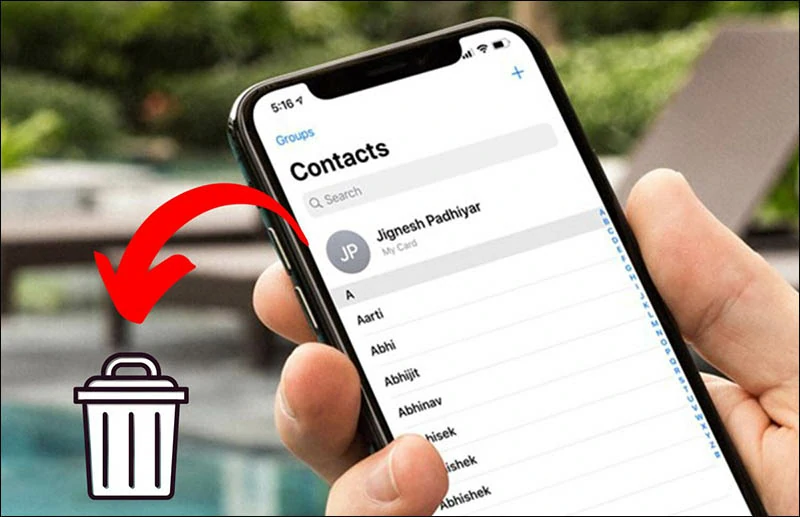
Cách xử lý lỗi không tìm thấy tên trong danh bạ iphone
Khởi động lại iPhone
Cách đơn giản nhất để giải quyết tình trạng không tìm thấy tên trong danh bạ iPhone đó chính là bạn chỉ cần Khởi động lại thiết bị của mình. Điều này giúp cho chiếc iPhone được dọn dẹp sạch sẽ, từ đó có thể khắc phục một số lỗi.

Kiểm tra liên kết iCloud
- Bước 1: Vào Cài đặt và chọn phần ID Apple.
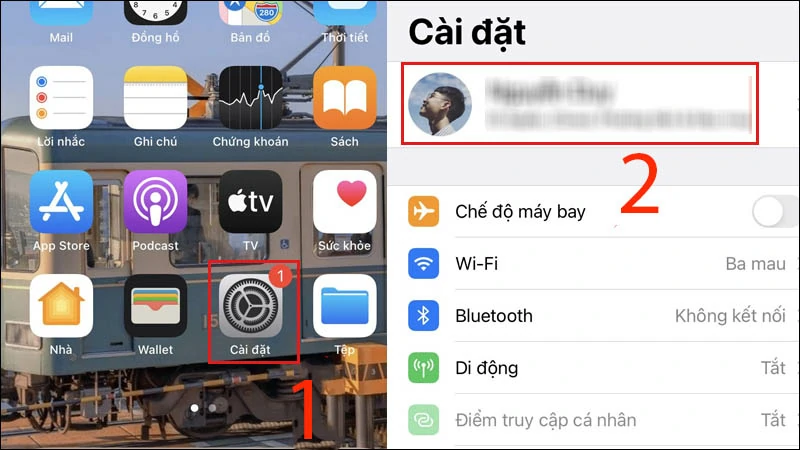
- Bước 2: Tiếp tục chọn iCloud > Đảm bảo mục Danh bạ đã được bật.
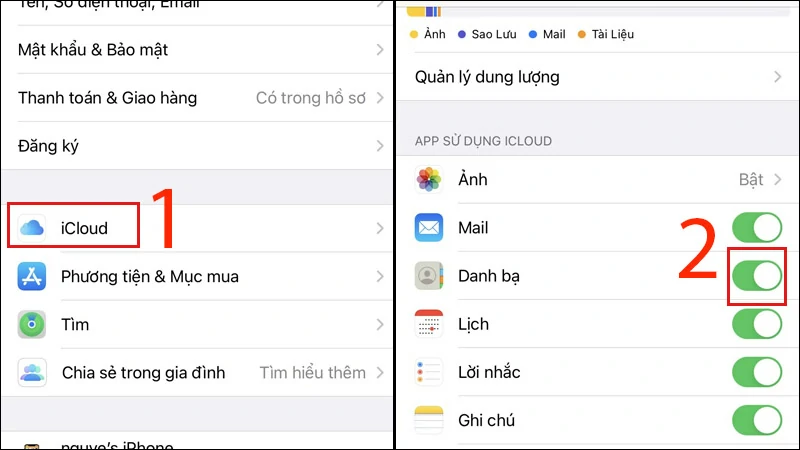
Thiết lập lại cài đặt mạng
- Bước 1: Vào Cài đặt trên iPhone > Tìm chọn mục Cài đặt chung.
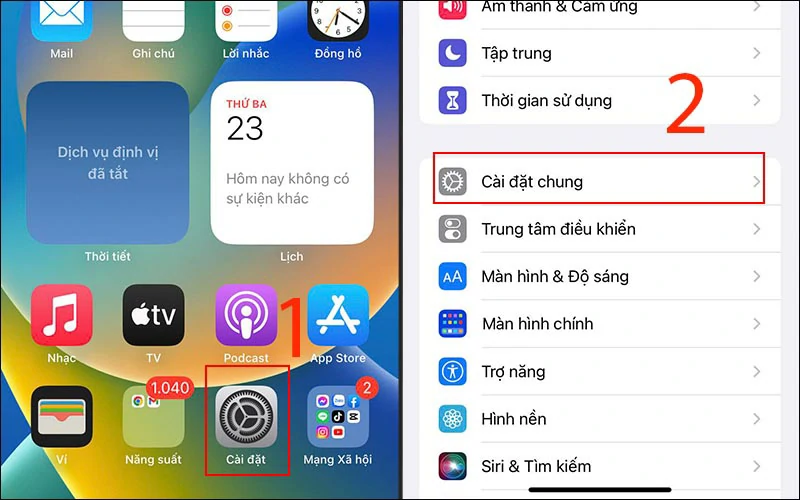
- Bước 2: Chọn Đặt lại > Nhấn vào Đặt lại cài đặt mạng để hoàn tất.
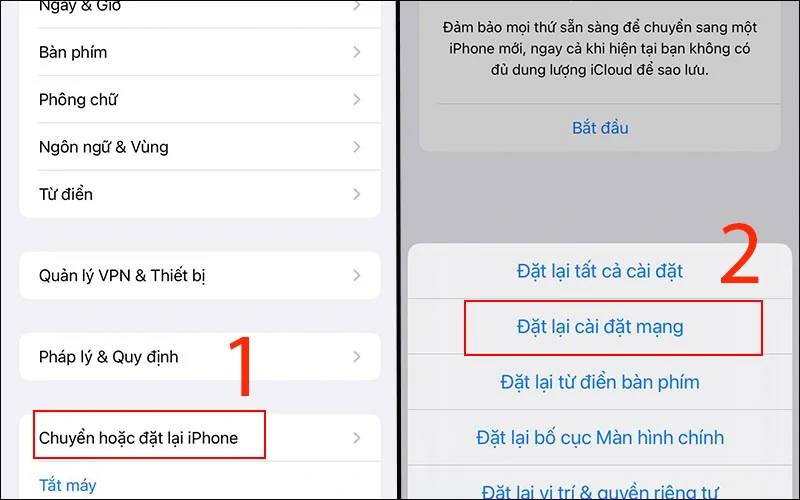
Khôi phục cài đặt gốc
Lưu ý trước khi khôi phục cài đặt gốc iPhone:
- Việc khôi phục cài đặt gốc sẽ làm mất đi dữ liệu có trên thiết bị và thời gian khôi phục phụ thuộc vào dữ liệu bạn lưu trữ trên máy.
- Nếu máy đã Jailbreak và cài Cydia thì không nên thực hiện vì sẽ bị treo.
- Cần thiết lập lại máy sau khi khôi phục. Đối với máy phiên bản khóa mạng thì cần thực hiện thêm các thao tác mở mạng.
- Bước 1: Truy cập Cài đặt > Chọn Cài đặt chung.
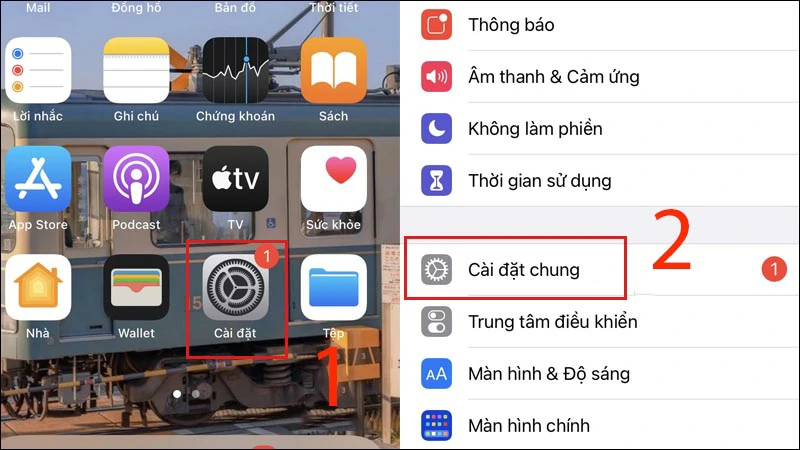
- Bước 2: Chọn Đặt lại > Chọn vào Đặt lại tất cả cài đặt sẽ xóa toàn bộ các thiết lập cài đặt (không mất dữ liệu) hoặc Xóa tất cả nội dung và cài đặt (xóa toàn bộ dữ liệu).
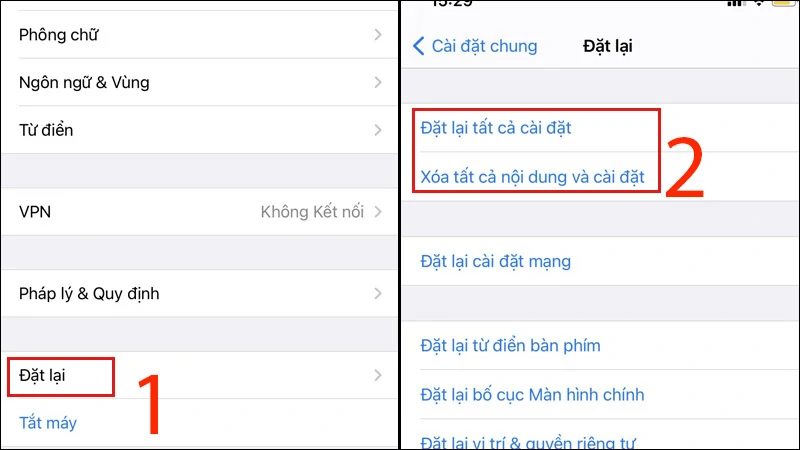
Xem thêm:
- Cách kiểm tra các ứng dụng truy cập danh bạ trên iPhone đơn giản
- Cách đồng bộ danh bạ iPhone lên Gmail và iCloud cực chi tiết
- 4 cách chặn số lạ trên iPhone cực đơn giản và hiệu quả
Trên đây là thông tin về cách xử lý khi không tìm được tên trong danh bạ iPhone. Hy vọng bài viết sẽ hữu ích dành cho bạn. Cảm ơn đã theo dõi và hẹn gặp lại!